
Innehållsförteckning
Innehållsförteckning ..................................................................................1
Bruksanvisning ..........................................................................................2
Försiktighetsåtgärder ............................................................................................2
Introduktion ................................................................................................4
Produktegenskaper ..............................................................................................4
Paketöversikt ........................................................................................................5
Produktöversikt .....................................................................................................6
Huvudenhet ....................................................................................................................6
Kontrollpanel ..................................................................................................................7
Anslutningsportar ...........................................................................................................8
Fjärrkontroll ....................................................................................................................9
Installation ................................................................................................10
Ansluta projektorn ..............................................................................................10
Sätta på/stänga av projektorn ............................................................................11
Sätta på projektorn ....................................................................................................... 11
Stänga av projektorn ....................................................................................................12
Varningsindikator .........................................................................................................
Justering av projicerad bild .................................................................................13
Justering av projektorns bildhöjd .................................................................................13
Justering av projektorns zoom / fokus .........................................................................14
Justering av bildens storlek ..........................................................................................14
Användarkontroller ..................................................................................15
Kontrollpanel & fjärrkontroll ................................................................................15
OSD-menyer .......................................................................................................18
Hur du går tillväga .......................................................................................................18
Språk ............................................................................................................................19
Bild 1 ...........................................................................................................................20
Bild 2 (datorläge) ..........................................................................................................22
Bild 2 (videoläge) .........................................................................................................24
Ljud ..............................................................................................................................26
Handledning .................................................................................................................27
Lampinställning ...........................................................................................................29
Bilagor ....................................................................................................... 30
Felsökning ..........................................................................................................30
Byta lampa .........................................................................................................34
Kompatibilitetslägen ...........................................................................................35
Takmontering ......................................................................................................
RS232-kommandon ...........................................................................................37
Optoma Global Offices .......................................................................................
12
36
38
... Svenska
1
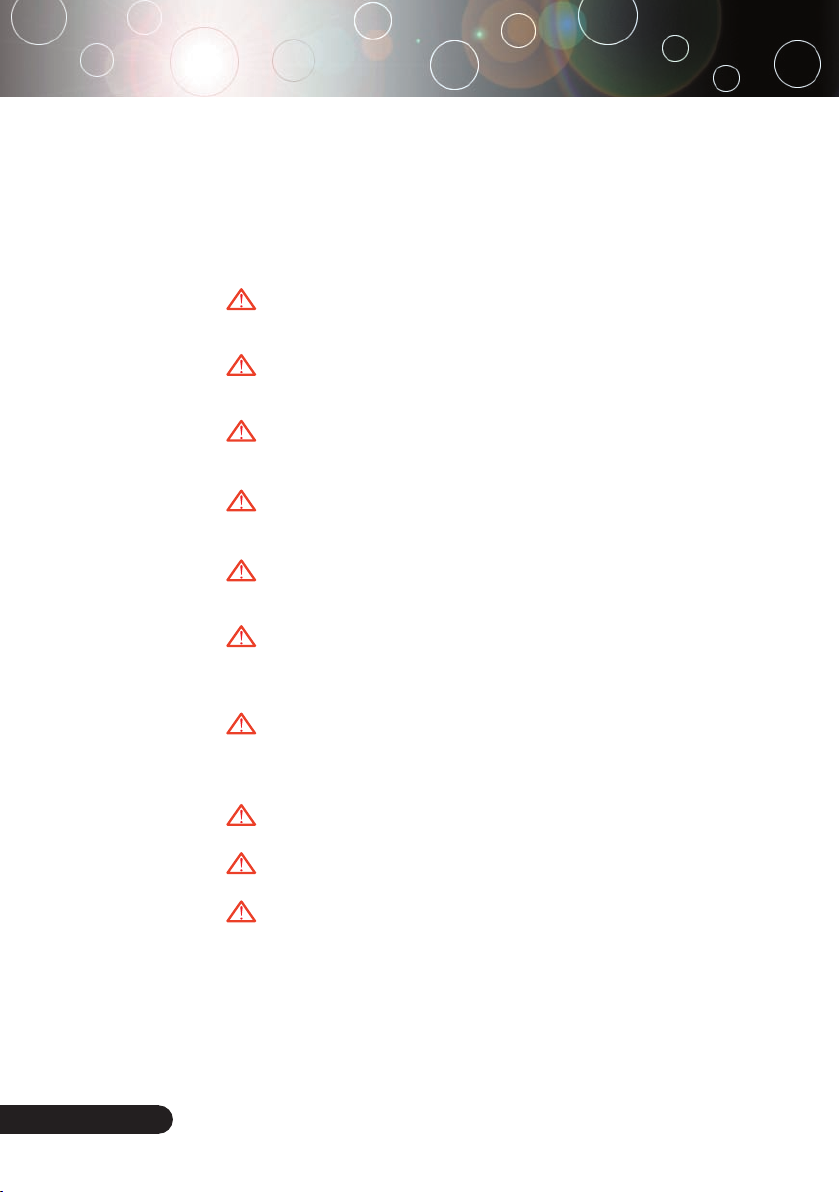
Bruksanvisning
Försiktighetsåtgärder
Följ alla varningar, försiktighetsåtgärder och underhåll enligt
rekommendationerna i denna bruksanvisning för att din enhet
ska fungera så länge som möjligt.
Varning- Titta inte in i projektorlinsen när lampan är tänd. Det
starka ljuset kan skada dina ögon.
Varning- Minska risken för brand eller elstöt genom att inte
utsätta denna produkt för regn eller fukt.
Varning- Öppna eller montera inte isär produkten då detta kan
orsaka elektrisk stöt.
Varning- När du byter lampan, låt enheten svalna och följ alla
instruktioner för byte. Se sidan 34.
Varning- Projektorn känner själv av lampans livstid. Byt alltid
lampa när enheten visar varningsmeddelanden.
Varning- Återställ funktionen “Lampåterställning” från OSD-
menyn “Lampinställning” efter byte av lampmodul
(se sidan 29).
Svenska ...
Varning- När du stänger av projektorn, kontrollera att
kylningscykeln är slutförd innan du kopplar bort
strömmen.
Varning- Sätt först på projektorn och sedan signalkällorna.
Varning- Använd inte linsskyddet då projektorn är igång.
Varning- När lampan når slutet av sin livstid, slocknar den
och det kan höras ett tydligt knäppande ljud. I
sådant fall kan du inte starta projektorn igen förrän
du bytt lampmodul. Du byter lampa genom att följa
procedurerna i avsnittet “Byta lampa”.
2
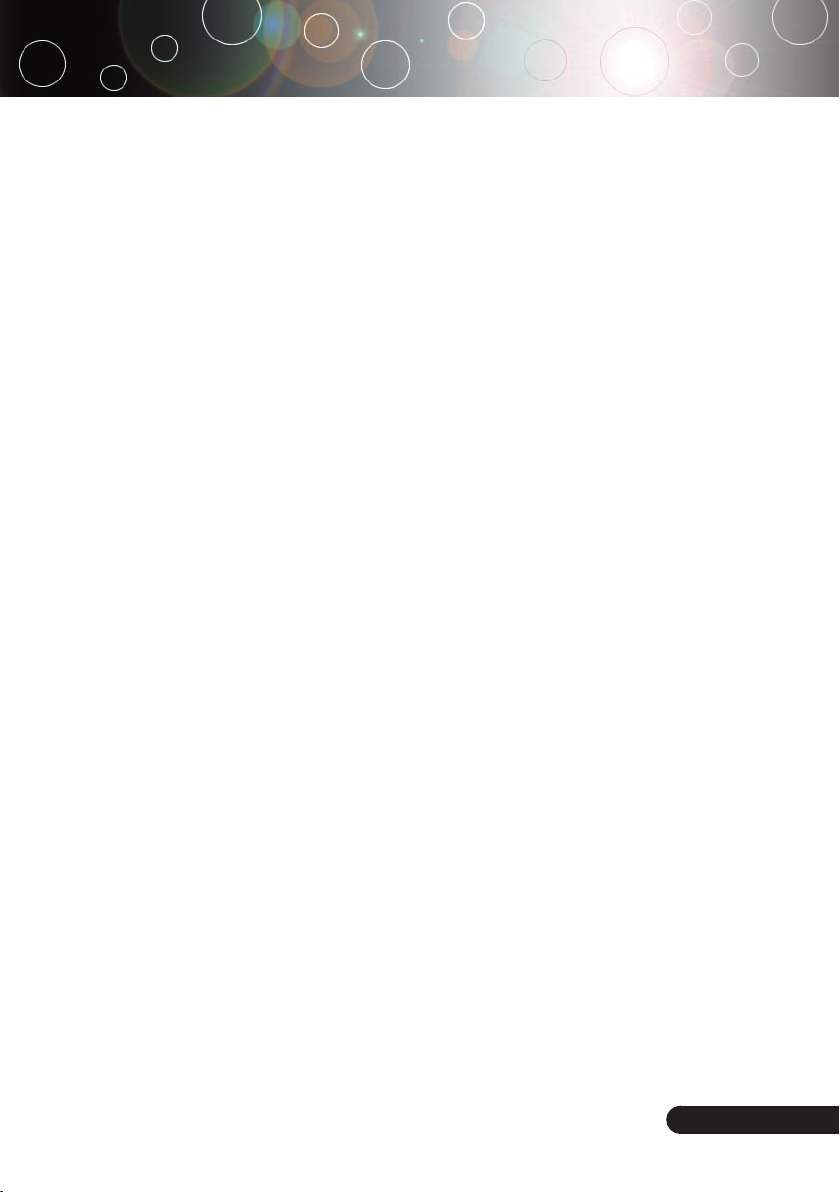
Bruksanvisning
Gör så här:
Stäng av produkten före rengöring.
Använd en mjuk trasa som fuktats med ett svagt
rengöringsmedel för att rengöra skärmhöljet.
Dra ut strömkontakten ur vägguttaget om du inte ska använda
produkten under en längre tid.
Gör inte så här:
Blockera inte springorna och öppningarna på enheten som är
till för ventilation.
Använd inte slipande rengöringsmedel, vax eller lösningsmedel
för att rengöra enheten.
Använd inte enheten under följande förhållanden
- Extremt varm, kall eller fuktig miljö.
- I områden där det finns stora mängder damm och smuts.
- Nära anordningar som framkallar starka magnetfält.
- Plats med direkt solljus.
... Svenska
3
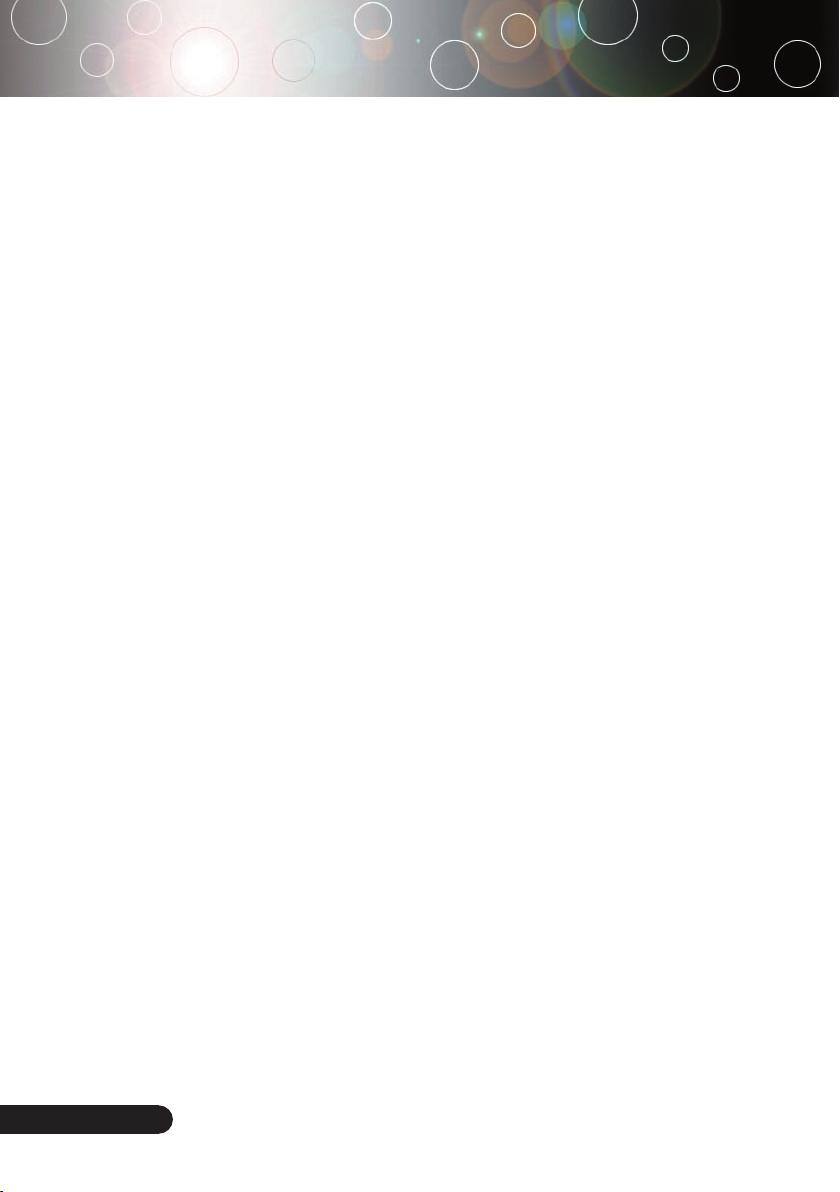
Introduktion
Produktegenskaper
Grattis och tack för att du valde en projektor från Optoma.
Denna product är en XGA single chip 0,7” DLP® projektor.
Funktioner inkluderar:
Riktig XGA, 1024 x 768 adresserbara pixlar
Single chip DLP®-teknologi
NTSC/NTSC4.43/PAL/PAL-M/PAL-N/SECAM- och
HDTV-kompatibel (480i/p, 576i/p, 720p, 1080i)
Högteknologisk DVI-anslutning för digital signal med
HDCP-funktion och stöd för 480p, 576p, 720p och 1080i
Fjärrkontroll med alla funktioner
Användarvänlig flerspråkig skärmmeny
Avancerad digital keystone-korrigering och
högkvalitativ omskalning av helskärm
Svenska ...
Användarvänlig kontrollpanel
SXGA+, SXGA komprimering och VGA, SVGA
storleksändring
Mac-kompatibel
4

Introduktion
Paketöversikt
Projektorn levereras tillsammans med alla de artiklar som
visas nedan. Kontrollera att din enhet är komplett. Kontakta
omedelbart din återförsäljare om något saknas.
Projektor med linsskydd
2,0 m
Bärväska
(Tillvalstillbehör)
Dokument:
Användarguide
Snabbstartskort
Garantikort
WEEE-kort
Nätsladd 1,8 m VGA-sladd 1,8 m
Fjärrkontroll
SCART RGB/S-video-
adapter
(Tillvalstillbehör)
2 x AA-batterieKompositvideosladd
... Svenska
5
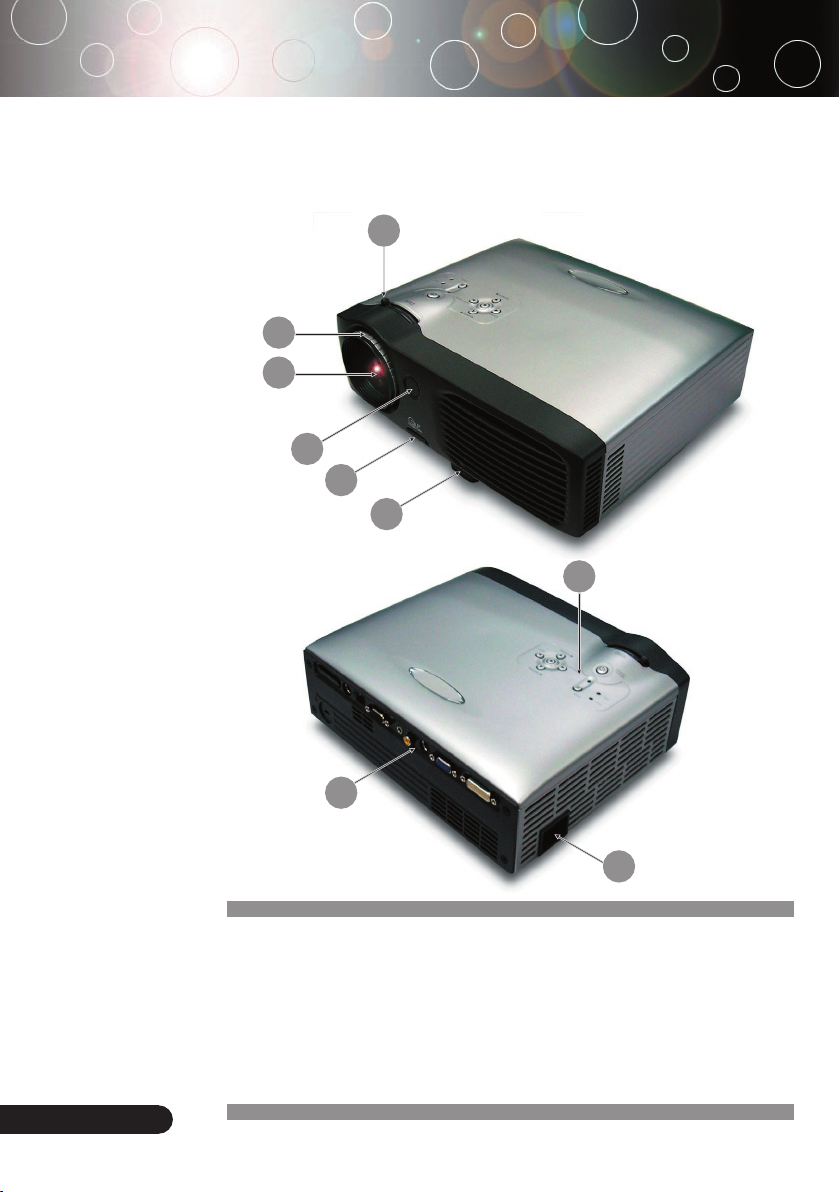
Introduktion
Produktöversikt
Huvudenhet
1
3
6
4
2
5
9
Svenska ...
7
8
1. Fokusring
2. Zoomring
3. Zoomlins
4. Lyftknapp
5. Lyftfot
6. Fjärrkontrollmottagare
7. Anslutningsportar
8. Eluttag
9. Kontrollpanel
6
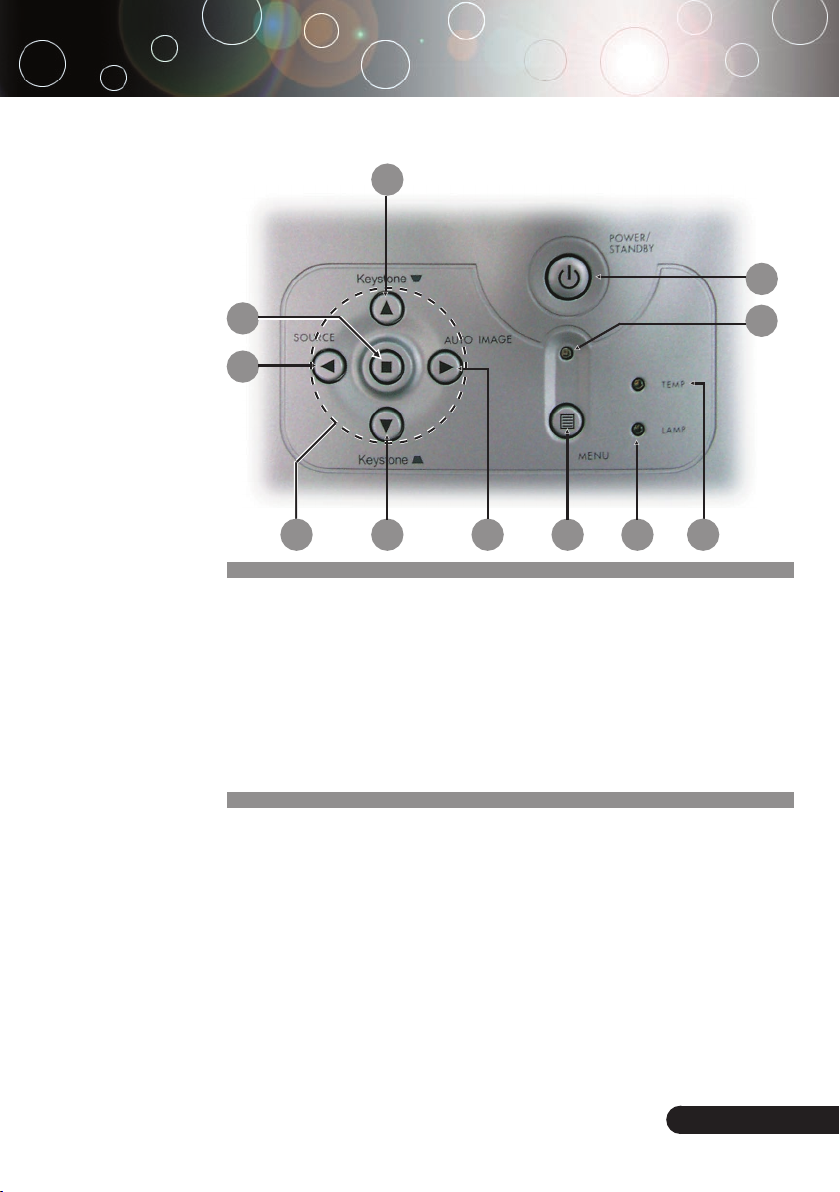
Kontrollpanel
10
Introduktion
4
9
5
8 7
1. Temperaturindikatorlampa
2. Indikatorlampa
3. Strömlampa
4. Ström/Standby
5. Källa
6. Autobild
7. Meny (på/av)
8. Fyra riktningsknappar för val
9. Enter
10. Keystone-korrigering
10
3
2
1 6
... Svenska
7
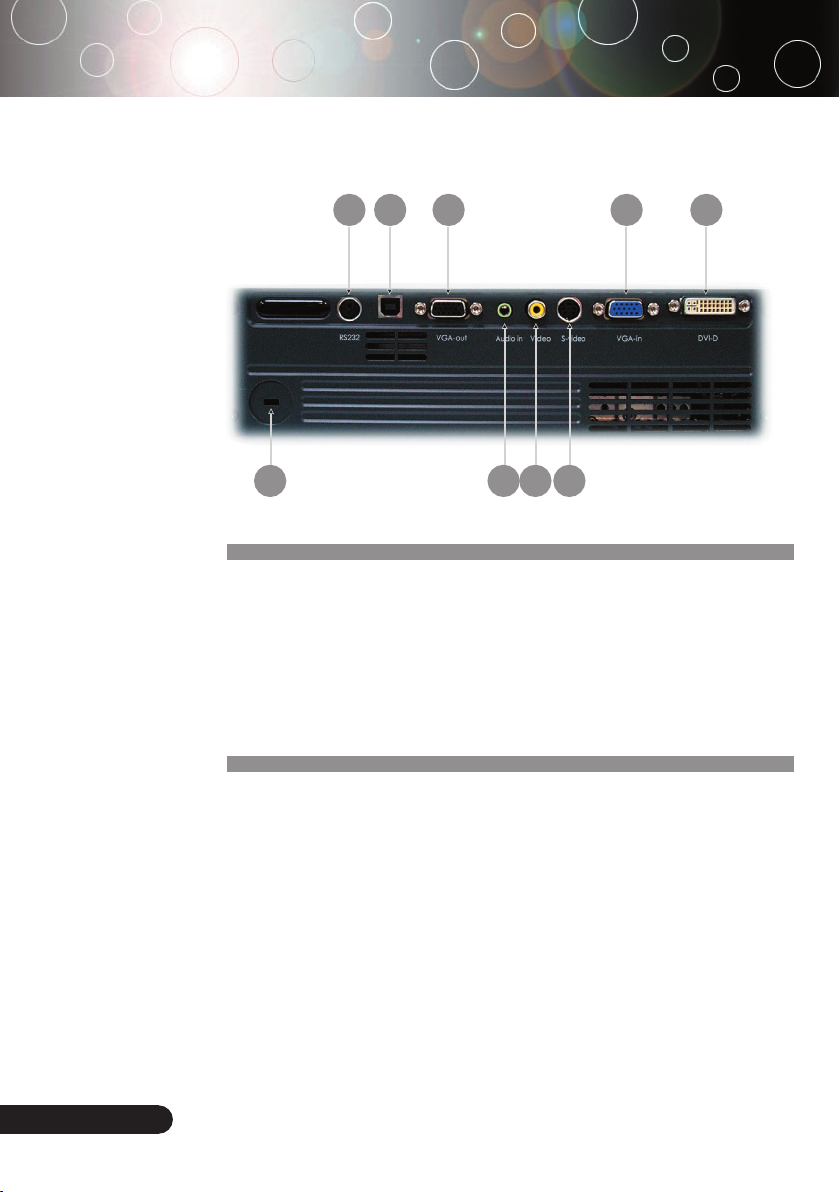
Introduktion
Anslutningsportar
2 3 4 5
9 8
1. DVI-D-ingångsanslutning (för digital signal med HDCP-funktion)
2. PC analog signal SCART/HDTV/komponent videoingång)
3. Anslutning för bildskärmens loop-through-utgång
4. USB-ingång
5. RS232-ingång
6. Anslutning för S-videoingång
7. Anslutning för kompositvideoingång
8. Anslutning för ljudingång
9. KensingtonTM låsport
6
7
1
Svenska ...
8
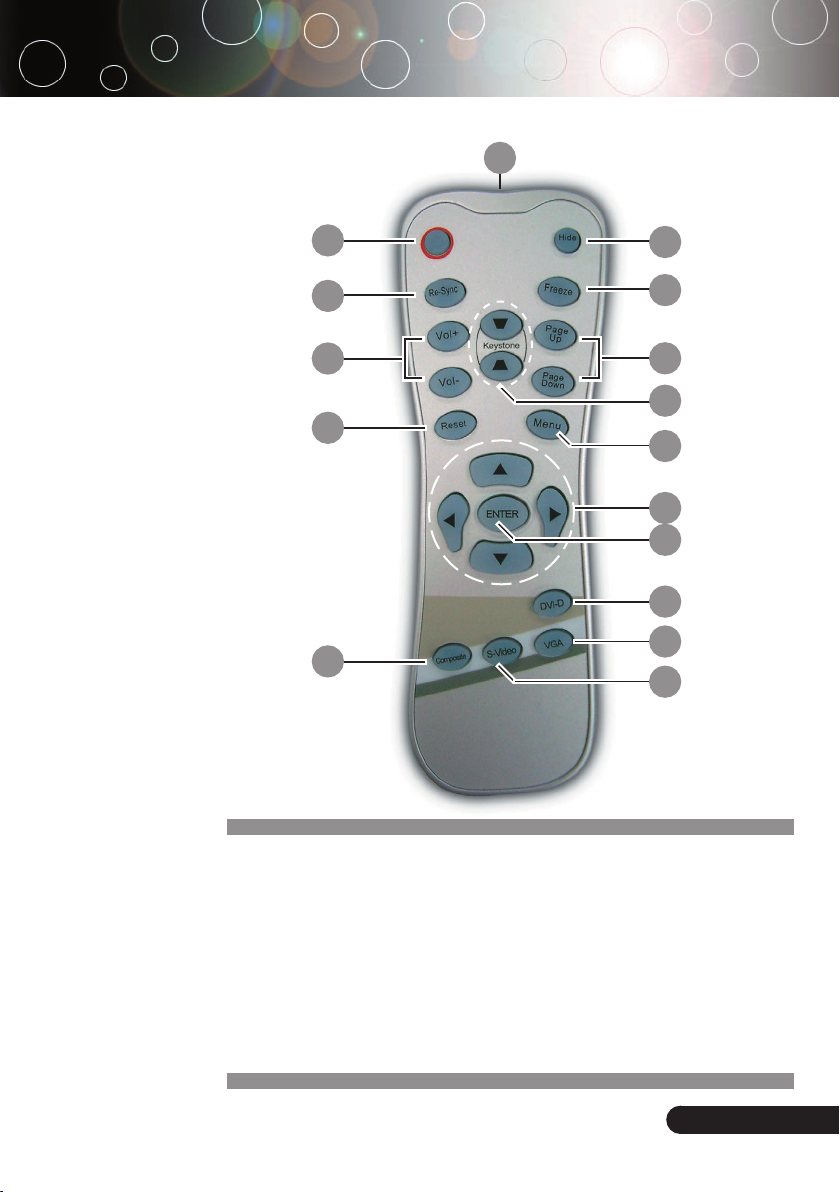
Introduktion
Fjärrkontroll
2
3
4
5
16
1
6
7
8
9
10
11
12
13
14
15
1. Indikatorlampa för överföring
2. Ström
3. Omsynkronisering
4. Volym ( + / - )
5. Återställning
6. Dölj
7. Frys
8. Sidan upp / Sidan ner
9. Keystone-korrigering
10. Meny
11. Fyra riktningsknappar för val
12. Enter
13. DVI-D-källa
14. VGA-källa
15. S-videokälla
16. Kompositvideokälla
9
... Svenska
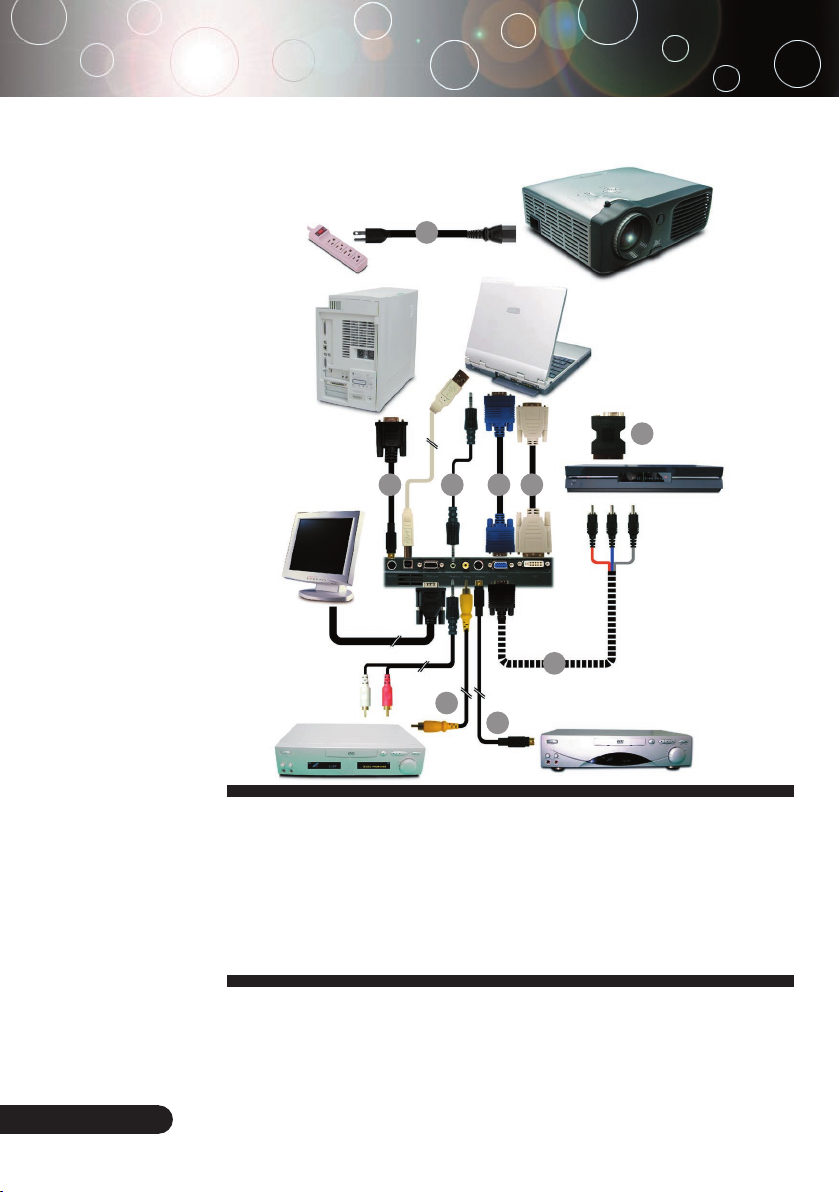
Installation
Ansluta projektorn
1
USB
DVIRGB
RS232
2
59
Videoutgång
1. .....................................................................................................................Strömsladd
2. .....................................................................................................................VGA-sladd
3. ....................................................................................................Kompositvideosladd
4. ..................................................................... SCART RGB-adapter (tillvalstillbehör)
5. .............................................................Uttag för ljudsladd/Uttag (tillvalstillbehör)
6. ................................................................................... S-videosladd (tillvalstillbehör)
7. ...........................D-Sub till RCA-sladd för HDTV/Komponent (tillvalstillbehör)
8. ......................................................................... DVI-till-DVI-sladd (tillvalstillbehör)
9. .....................................................................................RS232-sladd (tillvalstillbehör)
3
8
7
6
S-videoutgång
4
DVD-spelare,
digitalbox,HDTV-
mottagare
Svenska ...
För att säkerställa att projektorn fungerar bra med din dator, ställ
in bildkortets visningsläge till högst 1024 X 768 upplösning.
Kontrollera att visningslägets är kompatibel med projektorn. Se
avsnittet “Kompatibilitetslägen” på sidan 35.
10
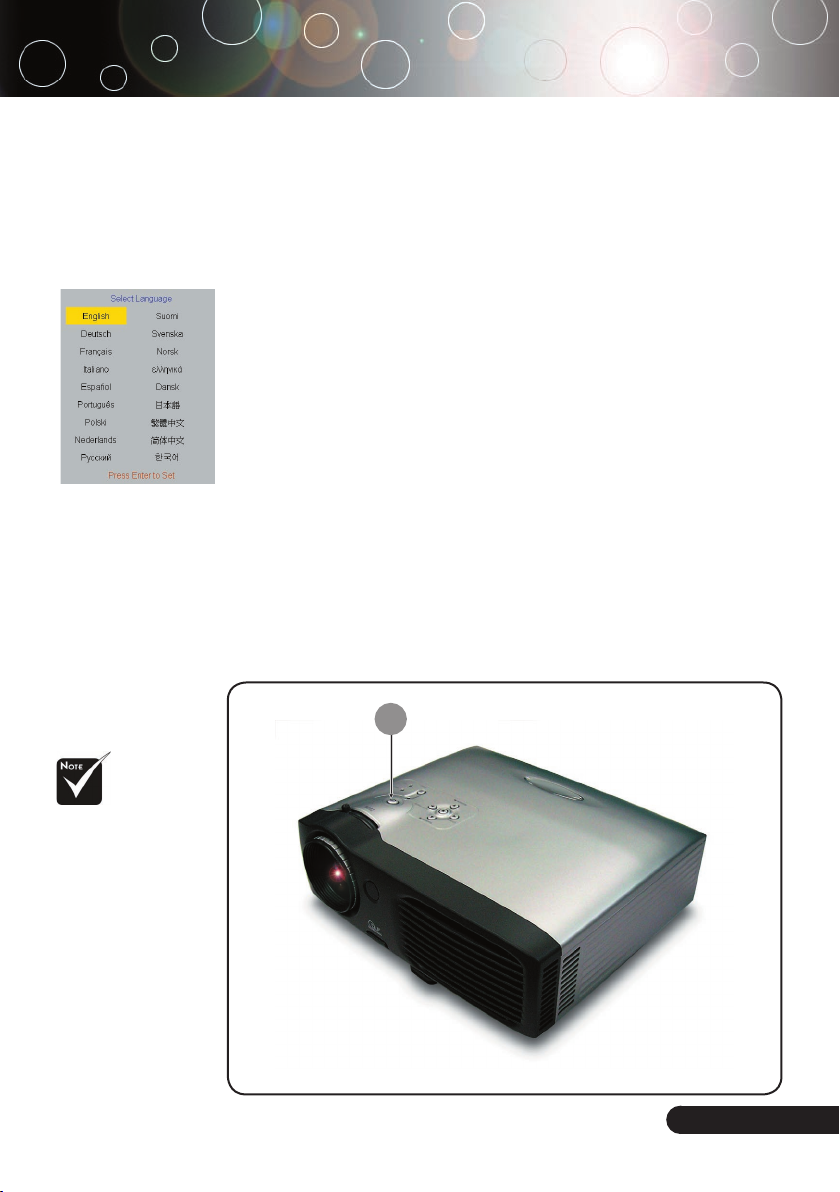
Installation
Sätta på/stänga av projektorn
Sätta på projektorn
Snabbmeny
Sätt först på
projektorn
och sedan
signalkällorna.
1. Avlägsna linsskyddet.
2. Kontrollera att strömsladd och signalsladd är ordentligt
anslutna. Strömlampan blinkar grön.
3. Sätt på lampan genom att trycka på knappen “Ström/Standby” på . kontrollpanelen. Då blir strömlampan grön.
Första gången du använder projektorn kan du välja önskat
språk från snabbmenyn efter det att startskärmen visats.
4. Sätt på din källa (stationär eller bärbar dator, videospelare
osv). Projektorn hittar källan automatiskt.
Om skärmen visar “Ingen signal”, kontrollera att signalk-
ablarna är ordentligt anslutna.
Om du ansluter flera källor samtidigt, använd knappen
“Source” på kontrollpanelen för att växla mellan dem.
1
Ström/Standby
... Svenska
11
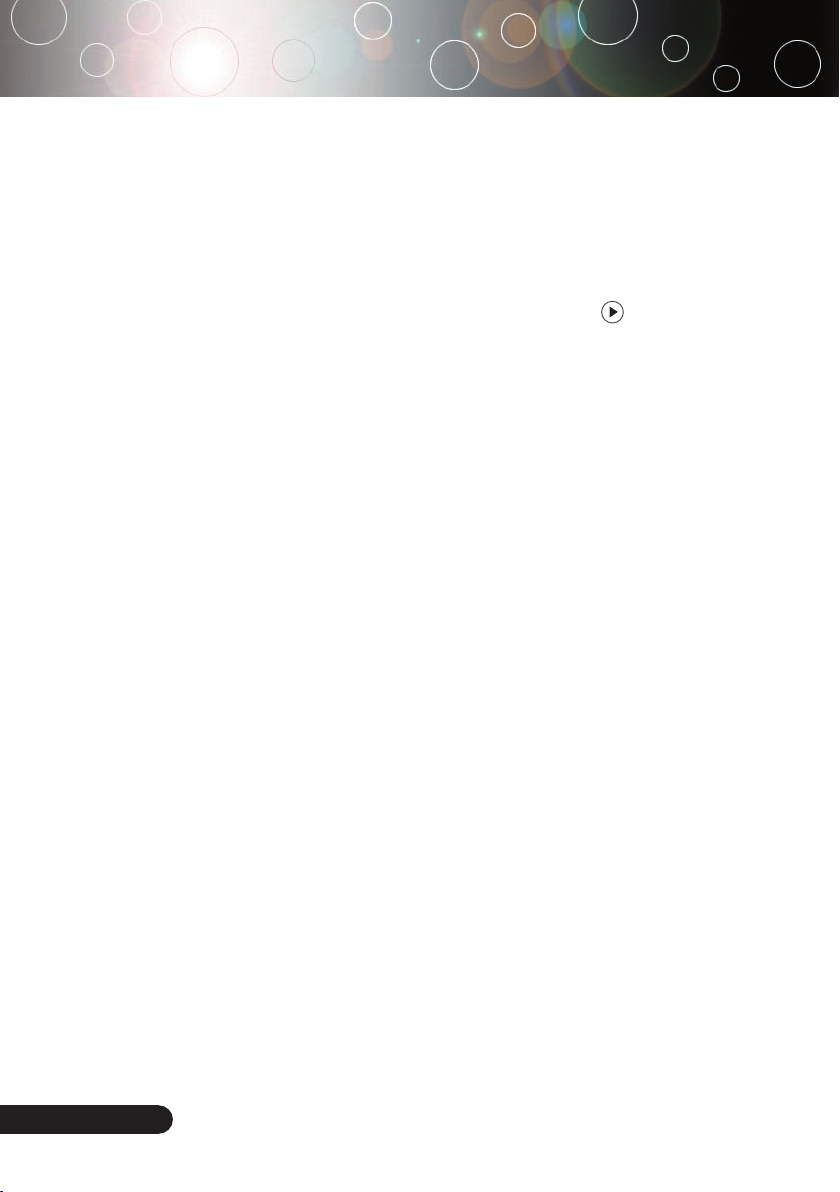
Installation
Stänga av projektorn
1. Tryck på knappen “Ström/Standby” för att stänga av pro-
jektorlampan; du ser ett meddelande på “Stänga av lampan
? Bild mute” projektorns skärm. Tryck en gång till på knappen “Ström/Standby” för att bekräfta. I annat fall försvinner
meddelandet efter 5 sekunder.
Tänk på att om du trycker på knappen i stället, försätts
projektorn i läget “Bild mute” och ingen bild visas. Du lämnar “Bild mute” genom att trycka en gång till på knappen
“Ström/Standby”.
2. Kylfläktarna fortsätter att gå i ungefär 60 sekunder i kylcykeln och strömlampan blir grön. När strömlampan börjar
blinka, är projektorn försatt i standby-läge.
Om du vill sätta på projektorn igen, måste du vänta tills
projektorn har slutfört sin kylcykel och försatts i standbyläge. I standby-läge, tryck helt enkelt på knappen “Ström/
Standby” för att starta om projektorn.
3. Dra ur strömsladden från eluttaget och projektorn.
4. Sätt inte på projektorn omedelbart efter en avstängningspro-
cedur.
Svenska ...
Varningsindikator
När indikatorn “LAMP”(Lampa) lyser stadigt röd, stängs
projektorn automatiskt av. Kontakta din lokala återförsäljare eller
vårt servicecenter.
När indikatorn “TEMP” (Temperatur) lyser stadigt röd i ungefär
20 sekunder, anger det att projektorn är överhettad. Du ser
meddelandet “Överhettad projektor . Lampan kommer automatiskt
stänga av snart.” på skärmen.Projektorn stängs av automatiskt.
I normala fall kan du sätta på projektorn igen när den har svalnat.
Om problemet kvarstår, kontakta din lokala återförsäljare eller vårt
servicecenter.
När indikatorlampan “TEMP” blinkar röd i ungefär 10 sekunder,
får du se meddelandet “Fläktfel. Lampan kommer automatiskt
stänga av snart.” på skärmen. Kontakta din lokala återförsäljare
eller vårt servicecenter.
12

Installation
Justering av projicerad bild
Justering av projektorns bildhöjd
Projektorn är utrustad med en lyftfot för justering av
bildhöjden.
För att höja bilden:
1. Tryck på lyftknappen.
2. Höj bilden till önskad höjdvinkel
för att låsa höjningsstödet på plats.
3. Använd för att finjustera visningsvinkeln.
För att sänka bilden:
1. Tryck på lyftknappen.
2. Sänk bilden och släpp sedan knappen för att låsa lyftfoten
i läge.
3. Använd för att finjustera visningsvinkeln.
1
Lyftknapp
.
, släpp sedan knappen
2
Lyftfot
3
Lutningsjusteringsfot
... Svenska
13

Installation
Max.
29,5"(75,0cm)
73,8"(187,5cm)
123,0"(312,5cm)
172,2"(437,5cm)
196,9"(500,0cm)
246,1"(625,0cm)
Min. 24,6"(62,5cm) 61,5"(156,3cm) 102,5"(260,4cm) 143,5"(364,6cm) 164,0"(416,7cm) 205,1" (520,8cm)
Max.(WxH)
23,60" x 17,70"
(60,0 x 45,0cm)
59,04" x 44,28"
(150,0 x 112,5cm)
98,40" x 73,80"
(250,0 x 187,5cm)
137,76" x 103,32"
(350,0 x 262,5cm)
157,52" x 118,14"
(400,0 x 300,0cm)
196,88" x 147,66"
(500,0 x 375,0cm)
Min.(WxH)
19,68" x 14,76"
(50,0 x 37,5cm)
49,20" x 36,90"
(125,0 x 93,8cm)
82,00" x 61,50"
(208,3 x 156,2cm)
114,80" x 8 6,10"
(291,7 x 218,8cm)
131,20" x 98,40"
(333,4 x 250,0cm)
164,08" x 123,06"
(416,6 x 312,5cm)
3,94'(1,2m)
9,84'(3,0m)
16,40'(5,0m)
22,97'(7,0m)
26,25'(8,0m)
32,81'(10,0m)
61,5"
(156,3cm)
102,5"
(260,4cm)
143,5"
(364,6cm)
164,0"
(416,7cm)
205,1"
(520,8cm)
29,5" (75,0cm)
73,8"(187,5cm)
123,0"(312,5cm)
172,2"(437,5cm)
196,9"(500,0cm)
246,1"(625,0cm)
3,94'
32,81'
26,25'
22,97'
16,40'
9,84'
(1,2m)
(10,0m)
(8,0m)
(7,0m)
(5,0m)
(3,0m)
24,6"
(62,5cm)
Justering av projektorns zoom / fokus
Du kan röra på zoomringen för att zooma in eller ut. Du fokuserar
bilden genom att vrida på fokusringen tills bilden är skarp. Projektorn fokuserar på avstånd från 1,2 till 10,0 meter.
Justering av bildens storlek
Zoomring
Fokusring
Svenska ...
14
Skärmstorlek
(Diagonal)
Skärmstor-
lek
Avstånd
Denna graf är endast för användarens referenser.

Användarkontroller
Kontrollpanel & fjärrkontroll
Det finns två sätt att kontrollera funktionerna: Fjärrkontroll
och kontrollpanel.
FjärrkontrollKontrollpanel
Så använder du kontrollpanelen
Power/Standby (Ström/Standby)
Se avsnittet “Sätta på/stänga av projektorn” på sidorna 11-12.
Source (Källa)
Tryck på “Källa” för att välja RGB-, komponent-p-, komponent-i-
, S-video-, kompositvideo- och HDTV-källor.
Menu (Meny)
Tryck på “Meny” för att öppna skärmmenyn (OSD). Du avslutar
OSD-menyn genom att trycka en gång till på “Meny”.
Keystone /Keystone
Justerar bildstörningar som orsakas av lutning av projektorn
(±16 grader).
Fyra riktningsknappar för val
Använd för att välja poster eller för att göra
ändringar till ditt val.
Enter
Bekräfta ditt val av poster.
Auto Image (Autobild)
Synkroniserar automatiskt projektorn till ingångskällan.
... Svenska
15

Användarkontroller
Så använder du fjärrkontrollen
Ström/Standby
Se avsnittet “Sätta på/stänga av projektorn” på sidorna 11-12.
Re-Sync (Omsynkronisering)
Synkroniserar automatiskt projektorn till ingångskällan.
Volym + / - (Vol+/Vol-)
Ökar/minskar högtalarvolym.
Reset (Återställning)
Ändrar justeringar och inställningar till fabriksvärden.
Hide (Dölj)
Tryck på “Dölj” för att dölja bilden, och tryck en gång till för att
åter visa bilden.
Keystone /
Justerar bildstörningar som orsakas av lutning av projektorn
(±16 grader).
Page Up (Sidan upp)(endast datorläge)
Använd denna knapp för att gå upp på sidan. Denna funktion
fungerar bara när projektorn är ansluten till en dator via en USBsladd.
Page Down (Sidan ner)(endast datorläge)
Använd denna knapp för att gå ner på sidan. Denna funktion
fungerar bara när projektorn är ansluten till en dator via en USBsladd.
Freeze(Frys)
Tryck på “Frys” för att pausa skärmbilden.
Fyra riktningsknappar för val
Använd för att välja poster eller för att göra
ändringar till ditt val.
Menu(Meny)
Tryck på “Meny” för att öppna skärmmenyn (OSD). Du avslutar
OSD-menyn genom att trycka en gång till på “Meny”.
Enter
Bekräfta ditt val av poster.
VGA
Tryck på “VGA” för att välja analog RGB-, komponent- och
SCART/HDTV-källa.
S-Video
Tryck på “S-Video” för att välja S-videokälla.
Svenska ...
16

Användarkontroller
Composite (Komposit)
Tryck på “Komposit” för att välja kompositvideokälla.
DVI-D
Tryck på “DVI-D” för att välja DVI-D-anslutning.
... Svenska
17

Användarkontroller
OSD-menyer
Projektorn har flerspråkiga skärmmenyer som gör det möjligt
för dig att göra bildjusteringar och ändra en rad olika inställn-
ingar. Projektorn känner automatiskt av källan.
Hur du går tillväga
1. Du öppnar OSD-menyn genom att trycka på “Meny” på
fjärrkontrollen eller kontrollpanelen.
2. När OSD-menyn visas, använd knapparna för att välja
önskad post på huvudmenyn. När du ska väljer på en speciell sida,
tryck på knappen ”Enter” för att öppna undermenyn.
3. Använd knapparna för att välja önskad post och justera
inställningarna med knappen .
4. Välj nästa punkt som ska ändras i undermenyn och justera enligt
beskrivningen ovan.
5. Tryck på “Meny” för att bekräfta, och skärmen återgår till
huvudmenyn.
6. Du avslutar genom att trycka på “Meny” igen. OSD-menyn stängs
och projektorn sparar automatiskt de nya inställningarna.
Svenska ...
Huvudmeny
Undermeny Inställning
18

Dator/Videoläge
Språk
Välj den flerspråkiga OSD-menyn. Använd knappen eller för
att välja önskat språk
Tryck på “Enter” för att bekräfta valet.
Användarkontroller
Språk
... Svenska
19

Användarkontroller
Dator/Videoläge
Bild läge
Det finns många fabriksinställda funktioner för olika typer av
bilder.
PC: För stationär dator eller bärbar dator.
Film: För hembio.
Spel: Spelläge
sRGB: För standard-PC-färg.
Personlig: Kommer ihåg användarens inställningar.
Ljusstyrka
Justera bildens ljusstyrka.
Tryck på för att göra bilden mörkare.
Tryck på för att göra bilden ljusare.
Kontrast
Kontrasten kontrollerar skillnaden mellan bildens ljusaste och
mörkaste partier. Justerar kontraständringarna för mängden svart
och vitt i bilden.
Tryck på för att minska kontrasten
Tryck på för att öka kontrasten.
Keystone
Justerar bildstörningar som orsakas av lutning av projektorn.
(±16 grader)
Färg
Tryck på “Enter” för att justera röd, grön och blå färg.
Bild 1
Svenska ...
20

Dator/Videoläge
Vit balans
Använd vithetskontrollen för att ställa in vithetsnivå för DMD-chip.
0 står för minimal vithet, och 10 står för maximal vithet. Om du
föredrar en ljusare bild, justera mot den maximala inställningen. För
en mjukare, mer naturlig bild, justera mot minimuminställningen.
Färgtemperatur
Justerar färgtemperaturen. Vid en högre temperatur, ser skärmen
kallare ut; vid en lägre temperatur, ser skärmen varmare ut.
Användarkontroller
Bild 1
... Svenska
21

Användarkontroller
Datorläge
Frekvens
“Frekvens” ändrar skärmdatafrekvensen så att den matchar
frekvensen på din dators grafikkort. Om du upplever ett vertikalt
flimmerfält, använd denna funktion för att göra en justering.
Tracking
“Tracking” synkroniserar skärmens signaltiming med grafikkortet.
Om bilden är ostadig eller flimrande, använd denna funktion för att
rätta till den.
H. Position (horisontell position)
Tryck på för att flytta bilden åt vänster.
Tryck på för att flytta bilden till höger.
V. Position (vertikal position)
Tryck på för att flytta bilden nedåt.
Tryck på för att flytta bilden uppåt.
Ljusmättnad
Detta låter dig välja en degamma-tabell som har finjusterats för att
skapa den bästa bildkvaliteten för ingången.
Aspect Ratio
Använd denna funktion för att välja önskad bildkvot.
4:3 : Ingångskällan skalas för att passa projektionsskärmen.
16:9 : Ingångskällan skalas för att passa projektionsskärmens
bredd.
Bild 2
(datorläge)
Svenska ...
22

Datorläge
Användarkontroller
Bild 2
(datorläge)
Fönster: När en 4:3 bild är större än en 16:9 skärm, välj läget
“Fönster” för att passa in bilden på skärmen utan att
ändra projektionsavstånd.
WindowOriginal Pixel
16:9 bild
Justerar bildpositionen uppåt eller neråt, när du ställt in bildkvoten
på 16:9.
Tryck på för att flytta bilden nedåt.
Tryck på för att flytta bilden uppåt.
... Svenska
23

Användarkontroller
Videoläge
Ljusmättnad
Detta låter dig välja en degamma-tabell som har finjusterats för att
skapa den bästa bildkvaliteten för ingången.
Färgmättnad
Justerar en videobild från svart och vitt till helt mättad färg.
Tryck på för att minska mängden färg i bilden.
Tryck på för att öa mängden färg i bilden.
Tint
Justerar röd och grön färgbalans.
Tryck på för att minska mängden färg i bilden.
Tryck på för att öka mängden färg i bilden.
Skärpa
Justera bildens skärpa.
Funktionerna
“Färgmättnad”,
“Tint” och “Skärpa”
stöds inte i DVI-Dläge.
Tryck på för att minska skärpan.
Tryck på för att öka skärpan.
Aspect Ratio
Använd denna funktion för att välja önskad bildkvot.
4:3 : Ingångskällan skalas för att passa projektionsskärmen
16:9 : Ingångskällan skalas för att passa projektionsskär-
mens bredd.
Fönster: När en 4:3 bild är större än en 16:9 skärm, välj
läget “Fönster” för att passa in bilden på skärmen
utan att ändra projektionsavstånd.
Bild 2
(videoläge)
Svenska ...
24

Användarkontroller
Videoläge
Bild 2
(videoläge)
WindowOriginal Pixel
16:9 bild
Justerar bildpositionen uppåt eller neråt, när du ställt in bildkvoten
på 16:9.
Tryck på för att flytta bilden nedåt.
Tryck på för att flytta bilden uppåt.
... Svenska
25

Användarkontroller
Dator/Videoläge
Volym
Tryck på för att minska volymen.
Tryck på för att öka volymen.
Ljud av
Välj vänster ikon för att aktivera ljudavstängningsfunktionen.
Välj höger ikon för att inaktivera ljudavstängningsfunktionen.
Ljud
Svenska ...
26

Dator/Videoläge
Meny placering
Välj menyplats på visningsskärmen.
Projektion
Främre skrivbord
Fabrikens standardinställning.
Bakre skrivbord
När du väljer denna funktion, kastar projektorn om bilden så att
du kan projicera bakom en genomskinlig skärm.
Front-tak
Då du väljer denna funktion, vänder projektorn bilden upp och
ner för takmonterad projektion.
Då du väljer denna funktion, både vänder projektorn bilden
om och vänder den upp och ner. Du kan projicera från en plats
bakom en genomskinlig skärm med takmonterad projektor.
Användarkontroller
Handledning
Bakre-tak
Signal typ
Välj signaltyp, RGB eller videokällor.
Signallås
När källåset är avstängt, söker projektorn efter andra signaler om
den aktuella ingångssignalen tappas bort. När källåset är aktiverat
fortsätter projektorn att söka efter den “förlorade signalen” då
“Source“ tryckts in.
... Svenska
27

Användarkontroller
Dator/Videoläge
Förstärkt kylning
Välj “På” för att aktivera läget för hög altitud. Kör fläktarna i konstant full hastighet för att möjliggöra lämplig kylning för projektorn
på hög höjd.
Reset
Tryck på “Ja” för att återställa visningsparametrarna på alla menyer
till fabriksvärden.
Zoom
Tryck på för att minska storleken på en bild.
Tryck på för att förstora en bild på projektionsskärmen.
Handledning
Svenska ...
28

Dator/Videoläge
Lamptimmar
Visar lampans förflutna funktionstid (i timmar).
Lampåterställning
Nollställer räknaren för lamptimmar.
Lamp påminnelse
Välj denna funktion för att visa eller dölja varningsmeddelandet om
att det är dags att byta lampa. Meddelandet visas upp till 30 timmar
innan lampan är förbrukad.
Standard läge
Välj “På” för att dimma projektorlampan, vilket minskar strömförbrukningen och förlänger lampans livstid med upp till 130 %. Välj
“Av” för att återgå till normalt läge.
Automatisk avstängning (min)
Anger tidsrymd för när systemet ska stängas av, när det saknas
signalingång (i minuter).
Användarkontroller
Lampinställning
... Svenska
29

Bilagor
Felsökning
Om du får problem med projektorn, läs igenom den följande
informationen. Om problemet kvarstår, kontakta din lokala
återförsäljare eller servicecenter.
Problem: Ingen bild visas på skärmen.
Se till att alla sladdar och strömanslutningar är ordentligt och
säkert anslutna enligt beskrivningarna i avsnittet “Installation” .
Se till att stiften på stickkontakten inte är böjda eller sönder.
Kontrollera att projektionslampan installerats ordentligt. Se
avsnittet “Byta lampa”.
Försäkra dig om att du avlägsnat linsskyddet och att projektorn är
påslagen.
Kontrollera att funktionen “Dölj” inte är aktiverad.
Problem: Delvis, rullande eller felaktig visning av bild.
Tryck på knappen “Re-Sync” (omsynkronisering) på fjärrkontrollen
eller tryck på knappen “Auto Image” (automatisk bild) på
kontrollpanelen.”.
Om du använder en PC:
För Windows 3.x:
1. I Windows programhanterare, dubbelklicka på ikonen
“Windows Setup” i huvudgruppen.
2. Om du använder en PC: Om datorn har en högre upplösning
än 1024 x 768, följ stegen nedan för att ställa in en annan
upplösning.
För Windows 95, 98, 2000, XP:
1. Öppna ikonen “My Computer” (den här datorn), mappen
“Control Panel” (kontrollpanelen) och dubbelklicka sedan på
ikonen “Display” (bildskärm).
2. Välj fliken
3. I “Desktop Area” (skrivbordsområde) hittar du upplösnings
inställningen. Kontrollera att inställningen för upplösning är
mindre än eller lika med 1024 x 768.
“inställningar“.
Svenska ...
30
Om projektorn fortfarande inte projicerar hela bilden, behöver
du även ändra den bildskärm du använder. Se de följande stegen.
4. Följ stegen 1-2 ovan. Klicka på knappen “Advanced Properties”
(avancerade egenskaper).
5. Välj knappen “
ändra” under fliken “bildskärm”.

Bilagor
6. Klicka på “Show all devices” (visa alla enheter). Välj sedan
“Standard monitor types) (standardskärmtyper) i rutan “Manufacturers” (tillverkare)”; välj det upplösningsläge du behöver i
rutan “Models” (modeller).
7. Kontrollera att inställningen för skärmupplösning är mindre
eller lika med 1024 x 768.
Om du använder en bärbar dator:
1. Du måste gå igenom stegen ovan för inställning av upplösning
på datorn först.
2. Ändra den bärbara datorns skärm till läget “external display
only” (enbart extern skärm” eller “CRT only” (enbart CRT).
Om du upplever svårigheter med att ändra upplösning eller om
din skärm hänger sig, starta om hela utrustningen, inklusive projektorn.
Problem: Skärmen på den bärbara datorn visar inte din presentation.
Om du använder en bärbar dator:
Vissa bärbara datorer kan inaktivera sina egna skärmar när en
andra visningsenhet används. Se datorns dokumentation för information om hur du återaktiverar bildskärmsvisnngen.
Om du använder en Apple PowerBook-dator:
I kontrollpanelen, öppna PowerBook Display och ställ in Video
Mirroring (spegling) “på”.
Problem: Bilden är ostabil eller flimrar.
Använd “Tracking” för att rätta till det. Se sidan 22.
Ändra bildfärgsinställningen från din dator.
Problem: Bilden har vertikalt flimmerfält.
Använd “Frekvens” för att göra en justering. Se sidan 22.
Kontrollera och omkonfigurera skärmläget för ditt grafikkort för att
göra det kompatibelt med produkten. Se sidan 30.
Problem: Bilden är ur fokus.
Justera fokusringen på projektorlinsen. Se sidan 14.
Se till att projektionsskärmen ligger mellan det nödvändiga avstån-
det 1,2 till 10,0 meter från projektorn.
... Svenska
31

Bilagor
Problem: Bilden är uttänjd när den visar 16:9 DVD
och justerar bildkvoten genom att digitalisera till helskärm med 4:3
standardinställning.
Om bilden fortfarande är uttänjd, behöver du även justera bildkvoten
genom att hänvisa till följande:
Välj 4:3 bildkvottyp på din DVD-spelare om du spelar en 16:9
DVD.
Om du inte kan välja 4:3 bildkvottyp på din DVD-spelare, välj 4:3
bildkvot i skärmmenyn.
Problem: Bilden är omvänd.
Välj “Handledning “ från OSD-menyn och justera projektionsrikt-
ningen. Se sidan 27.
Problem: Lampan slocknar eller avger ett knäppande läte.
När lampan når slutet av sin livstid, slocknar den och det kan höras
ett tydligt knäppande ljud. I sådant fall kan du inte starta projektorn igen förrän du bytt lampmodul. Du byter lampa genom att
följa procedurerna i avsnittet “Byta lampa”. Se sidan 34.
Problem: Indikatorlampmeddelande
Svenska ...
32
-
Strömlampa
(Grön)
Blinkar
Meddelande
Standby-läge (Ingångss
ladd)
Lampan lyser
Ström på
Ström av (nerkylning)
Fel (fel på lampa)
Fel (värmefel)
Fel (fläktfel) Blinkar
Fel (för hög temp.)
Fel (trasig lampa)
Temperatur-
indikator
Lampindi-
kator

Bilagor
Meddelandepåminnelser
“Lampan närmar sig slutet av sin livstid med full prestanda.
Utbyte föreslås!” visas i ungefär 10 sekunder, när lampan är nästan
helt slut.
“Överhettad projektor. Lampan kommer automatiskt stänga av
snart.” visas när systemtemperaturen är för hög.
“Fläktfel. Lampan kommer automatiskt stänga av snart.” visas när
fläkten inte fungerar.
... Svenska
33

Bilagor
Varning: Lampfacket är hett! Låt den
svalna innan du byter
lampa!
Byta lampa
Projektorn känner själv av lampans livslängd. Den visar ett
varningsmeddelande “Lampan närmar sig slutet av sin livstid med
full prestanda. Utbyte föreslås!” När du ser detta varningsmed-
delande, ska du byta ut lampan så snart du kan.
Se till att projektorn har svalnat i minst 30 minuter innan du
byter lampan.
Varning: Undvik
risk för personskada
genom att inte tappa
lampmodulen eller
röra vid glödlampan.
Glödlampan kan
splittras och orsaka
personskada om du
tappar den.
Svenska ...
34
1
2
3
4
Procedur för byte av lampa:
1. Stäng av strömmen till projektorn genom att trycka på
strömknappen.
2. Låt projektorn svalna i minst 30 minuter.
3. Dra ur strömsladden.
4. Använd en skruvmejsel och lossa skruvarna som håller höljet
på plats.
5. Tryck upp och ta bort höljet.
6. Avlägsna de 2 skruvarna från lampmodulen.
7. Dra ut lampmodulen.
För att ersätta lampmodulen, följ de föregående stegen omvänt.

Kompatibilitetslägen
VESA VGA
640 x 350
70
31,5
70
31,5
VESA VGA
640 x 350
85
37,9
85
37,9
VESA VGA
640 x 400
85
37,9
--
--
VESA VGA
640 x 480
60
31,5
60
31,5
VESA VGA
640 x 480
72
37,9
72
37,9
VESA VGA
640 x 480
75
37,5
75
37,5
VESA VGA
640 x 480
85
43,3
85
43,3
VESA VGA
720 x 400
70
31,5
70
31,5
VESA VGA
720 x 400
85
37,9
85
37,9
SVGA
800 x 600
56
35,2
56
35,2
SVGA
800 x 600
60
37,9
60
37,9
SVGA
800 x 600
72
48,1
72
48,1
SVGA
800 x 600
75
46,9
75
46,9
SVGA
800 x 600
85
53,7
85
53,7
VESA XGA
1024 x 768
60
48,4
60
48,4
VESA XGA
1024 x 768
70
56,5
70
56,5
VESA XGA
1024 x 768
75
60,0
75
60,0
VESA XGA
1024 x 768
85
68,7
85
68,7
* VESA SXGA
1152 x 864
70
63,8
-
-
* VESA SXGA
1152 x 864
75
67,5
-
-
* VESA SXGA
1152 x 864
85
77,1
-
-
* VESA SXGA
1280 x 1024
60
63,98
60
63,98
* VESA SXGA
1280 x 1024
75
79,98
-
-
* VESA SXGA+
1400 x 1050
60
63,98
-
-
MAC LC 13"
640 x 480
66,66
34,98
-
-
MAC II1 3"
640 x 480
66,68
35
-
-
MAC 16"
832 x 624
74,55
49,725
-
-
MAC 19"
1024 x 768
75
60,24
-
-
* MAC
1152 x 870
75,06
68,68
-
-
MAC G4
640 x 480
60
31,35
-
-
i Mac DV
1024 x 768
75
60
-
-
* i Mac DV
1152 x 870
75
68,49
-
-
* i Mac DV
1280 x 960
75
75
-
-
Bilagor
Obs : “*”komprimerad
datorbild.
Läge
Upplösning
(ANALOG)
V.Frekvens
(Hz)
H.Frequency
(kHz)
(DIGITAL)
V.Frekvens
(Hz)
H.Frekvens
(kHz)
... Svenska
35

Bilagor
104.31
72.31
235.01
232.31
50.50
82.15
50.15
55.00
67.00
119.00
110.00
Max. / Min.
602.5 / 402.50
49.83
Skada som uppstår
p.g.a. felaktig montering kommer att upphäva garantin.
Takmontering
1. För att undvika skada på projektorn, använd en takmonteringssats för installation.
2. Om du önskar använda en takmonteringssats från en tredje
part, se till att de skruvar som används för montering av
projektorn motsvarar följande specifikationer:
Skruvtyp: M3
Max. skruvlängd: 10 mm
Min. skruvlängd: 8 mm
Varning:
1. Om du köper en
takmonteringssats från
ett annat företag, kontrollera att det är minst
10 cm avstånd mellan
projektorns nedre hölje
och taket.
2. Undvik att placera
projektorn nära värmekällor som t ex luftkonditioneringsenheter
och element, annars
kan den överhettas och
stängas av automatiskt.
Svenska ...
36

RS232-kommandon
12345
678910
1112131415
1
2
3
Bilagor
RS232-kontakt
Pin nr. Namn
1
2 RXD IN
3 GND __
TXD
I/O (från
projektorsidan)
UT
VGA-In-kontakt
Pin nr. Spec.
1
2
3 B(BLÅ)/Cb
4 NC
5 GND
6 GND
7 GND
8 GND
9 DDC 5V
10 HOT_DET
11 NC
12 DDC Datum
13 HS/CS
14 VS
15 DDC klocka
R(RED)/Cr
G(GRÖN)/Y
... Svenska
37

Bilagor
Optoma Global Offices
För service eller support, ber vi dig kontakta ditt lokala kontor.
USA
715 Sycamore Drive Tel : 408-383-3700
Milpitas, CA 95035, USA Fax: 408-383-3702
www.optomausa.com Service : service@optoma.com
Kanada
120 West Beaver Creek Road Unit #9
Richmond Hill, ON L4B 1L2, Kanada
Tel : 905-882-4228 Fax: 905-882-4229
www.optoma.com
Europa
42 Caxton Way, The Watford Business Park
Watford, Hertfordshire, WD18 8QZ, Storbritannien
Tel : +44 (0) 1923 691 800 Fax: +44 (0) 1923 691 888
www.optomaeurope.com
Servicetel : +44 (0)1923 691865 Service : service@tsc-europe.com
Taiwan
5F., No. 108, Minchiuan Rd. Tel : +886-2-2218-2360
Shindian City, Taipei Taiwan 231, Fax: +886-2-2218-2313
R.O.C. www.optoma.com.tw
Service : services@optoma.com.tw asia.optoma.com
Svenska ...
38
Hongkong
Unit 901, 9/F., Vogue Centre, No. 696
Castle Peak Road, Kowloon, Hongkong
Tel : +852-2396-8968 Fax: +852-2370-1222
www.optoma.com.cn
Kina
5F, No. 1205, Kaixuan Rd., Tel : +86-21-62947376
Changning District Fax: +86-21-62947375
Shanghai, 200052, Kina www.optoma.com.cn
Latinamerika
715 Sycamore Drive Tel : 408-383-3700
Milpitas, CA 95035, USA Fax: 408-383-3702
www.optoma.com.br www.optoma.com.mx
